Uso di un server di posta elettronica su cloud con OAuth 2.0
Configurare le impostazioni per usare il servizio cloud di Microsoft, Microsoft Exchange Online, o quello di Google, Google Workspace, con il framework di autorizzazione OAuth 2.0.
Configurazione delle impostazioni di autenticazione OAuth 2.0 (Microsoft)
Configurare queste impostazioni utilizzando la IU remota da un computer. Non è possibile utilizzare il pannello di controllo per configurare le impostazioni.
Sono necessari i privilegi di amministratore o di amministratore di rete.
Sono necessari i privilegi di amministratore o di amministratore di rete.
Preparazioni richieste
Verificare che la data e l'ora siano impostate correttamente sulla macchina. Impostazione di data e ora
* Se si modificano le impostazioni di data e ora dopo aver configurato le impostazioni di autenticazione OAuth 2.0, riconfigurare le impostazioni di autenticazione OAuth 2.0.
Accedere alla IU remota come amministratore. Avvio della IU remota
2
Sulla pagina portale della IU remota fare clic su [Impostazioni/Registrazione]. Pagina del portale dell'interfaccia utente remota
3
Fare clic su [Invio]  [Impostazioni OAuth 2.0 (Microsoft)].
[Impostazioni OAuth 2.0 (Microsoft)].
 [Impostazioni OAuth 2.0 (Microsoft)].
[Impostazioni OAuth 2.0 (Microsoft)].Viene visualizzata la schermata [Impostazioni OAuth 2.0 (Microsoft)].
4
In [Impostazioni di base], fare clic su [Modifica].
Viene visualizzata la schermata [Modifica impostazioni di base].
5
Selezionare la casella di controllo [Utilizza OAuth 2.0 (Microsoft)].
6
Scegliere se verificare il certificato quando si esegue la comunicazione crittografata TLS con il server.
Per verificare il certificato, selezionare la casella di controllo [Verifica certificato server].
Per aggiungere un nome comune (CN) alle voci di verifica, selezionare la casella di controllo [Aggiunta CN a elementi da verificare].
7
In [Endpoint server di autorizzazione Microsoft Entra ID], inserire il seguente URL.
https://login.microsoftonline.com/<nome tenant>/oauth2/v2.0 |
Inserire "common", "consumers" o "organizations" al posto di <nome tenant> in base all'ambiente di utilizzo della macchina.
8
Fare clic su [OK].
Viene visualizzata nuovamente la schermata [Impostazioni OAuth 2.0 (Microsoft)].
9
Attendere alcuni secondi e fare clic su [ ].
].
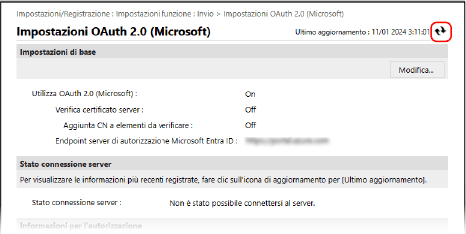
10
Accertarsi che la voce [Connessione completata] venga visualizzata in [Stato connessione server].
11
Fare clic sul link visualizzato accanto a [Endpoint server di autorizzazione Microsoft Entra ID] e autorizzare il server in base alle istruzioni a schermo.
Attenersi alle istruzioni indicate in [Messaggio] e inserire il codice utente mostrato in [Codice utente].
L'autorizzazione viene concessa entro i tempi indicati in [Il codice utente scade tra].
12
Attendere alcuni minuti e fare clic su [ ].
].
13
Accertarsi che la voce [Attivo] venga visualizzata in [Stato token].
14
Uscire dalla IU remota.
NOTA
Se si modificano le impostazioni per interrompere l'utilizzo di OAuth 2.0 e successivamente si desidera ricominciare a utilizzare OAuth 2.0, riconfigurare le impostazioni di autenticazione OAuth 2.0 dal passaggio 1.
Configurazione delle impostazioni di autenticazione OAuth 2.0 (Google)
Preparazioni richieste
Verificare che la data e l'ora siano impostate correttamente sulla macchina. Impostazione di data e ora
* Se si modificano le impostazioni di data e ora dopo aver configurato le impostazioni di autenticazione OAuth 2.0, riconfigurare le impostazioni di autenticazione OAuth 2.0.
Passaggio 1: configurazione delle impostazioni del client di autenticazione in Google Workspace
Attenersi alla procedura indicata di seguito per configurare le impostazioni del client di autenticazione.
Il metodo di impostazione potrebbe cambiare per via degli aggiornamenti al servizio o per altre ragioni. Per ulteriori informazioni, consultare il manuale di Google Cloud.
Il metodo di impostazione potrebbe cambiare per via degli aggiornamenti al servizio o per altre ragioni. Per ulteriori informazioni, consultare il manuale di Google Cloud.
1
Accedere a Google Cloud con un account amministratore di Google Workspace e creare un nuovo progetto.
Per ulteriori informazioni su come creare un progetto, consultare il manuale di Google Cloud.
2
Abilitare l'API di Gmail.
1
Visualizzare il progetto creato e selezionare [API e servizi].
Viene visualizzata la schermata [API e servizi].
2
Fare clic su [API e servizi abilitati]  [Gmail API].
[Gmail API].
 [Gmail API].
[Gmail API].3
Configurare le impostazioni nella schermata di consenso di OAuth.
1
Nella schermata [API e servizi], fare clic su [Schermata consenso OAuth].
Viene visualizzata la schermata [Schermata consenso OAuth].
2
Selezionare [Interno] e fare clic su [CREA].
Viene visualizzata la schermata [Modifica registrazione app].
3
Configurare [Nome applicazione], [Email per assistenza utenti] e [Informazioni di contatto dello sviluppatore].
Inserire un nome in [Nome applicazione] e le informazioni in [Email per assistenza utenti] e [Informazioni di contatto dello sviluppatore].
4
Fare clic su [SALVA E CONTINUA].
5
Fare clic su [AGGIUNGI O RIMUOVI AMBITI].
6
Selezionare la casella di controllo dell'API di Gmail (https://mail.google.com/) e fare clic su [AGGIORNA].
7
Verificare le impostazioni e fare clic su [SALVA E CONTINUA].
4
Configurare le informazioni di autenticazione per l'accesso.
1
Nella schermata [API e servizi], fare clic su [Credenziali].
Viene visualizzata la schermata [Credenziali].
2
In [CREA CREDENZIALI], fare clic su [ID client Oauth].
Viene visualizzata la schermata [Crea ID client OAuth].
3
Selezionare [Applicazione desktop] in [Tipo di applicazione] e digitare il nome del client OAuth 2.0 in [Nome].
4
Fare clic su [CREA].
Si generano [ID client] e [Client secret].
Passaggio 2: configurazione delle impostazioni OAuth 2.0 (Google) sulla macchina
Configurare queste impostazioni utilizzando la IU remota da un computer. Non è possibile utilizzare il pannello di controllo per configurare le impostazioni.
Sono necessari i privilegi di amministratore.
Sono necessari i privilegi di amministratore.
1
Accedere alla IU remota come amministratore. Avvio della IU remota
2
Sulla pagina portale della IU remota fare clic su [Impostazioni/Registrazione]. Pagina del portale dell'interfaccia utente remota
3
Fare clic su [Invio]  [Impostazioni OAuth 2.0 (Google)].
[Impostazioni OAuth 2.0 (Google)].
 [Impostazioni OAuth 2.0 (Google)].
[Impostazioni OAuth 2.0 (Google)].Viene visualizzata la schermata [Impostazioni OAuth 2.0 (Google)].
4
In [Impostazioni di base], fare clic su [Modifica].
Viene visualizzata la schermata [Modifica impostazioni di base].
5
Selezionare la casella di controllo [Utilizza OAuth 2.0 (Google)].
6
Scegliere se verificare il certificato quando si esegue la comunicazione crittografata TLS con il server.
Per verificare il certificato, selezionare la casella di controllo [Verifica certificato server].
Per aggiungere un nome comune (CN) alle voci di verifica, selezionare la casella di controllo [Aggiunta CN a elementi da verificare].
7
Inserire [ID client] e [Segreto client] e fare clic su [OK].
Viene visualizzata nuovamente la schermata [Impostazioni OAuth 2.0 (Google)].
Inserire l'ID client e il segreto client ottenuti da Google Workspace. Per ulteriori informazioni, consultare il sito web di Google Workspace.
8
Attendere alcuni secondi e fare clic su [ ].
].

9
In [Informazioni per l'autorizzazione], fare clic su [Registra].
Viene visualizzata la schermata [Registra informazioni per autorizzazione].
10
Fare clic sul link visualizzato accanto a [URL per Google Authorization Server] e autorizzare il server in base alle istruzioni a schermo.
Inserire la parte del codice di autorizzazione dell'URL mostrato sulla schermata di errore al momento dell'autorizzazione in [Codice di autorizzazione].
https://xxxxxxxxxx&code=<Codice di autorizzazione>&scope=xxxxxxxxxx |
11
Fare clic su [OK].
Viene visualizzata nuovamente la schermata [Impostazioni OAuth 2.0 (Google)].
12
Attendere alcuni minuti e fare clic su [ ].
].
13
Accertarsi che la voce [Attivo] venga visualizzata in [Stato token].
14
Uscire dalla IU remota.
NOTA
Se si modificano le impostazioni per interrompere l'utilizzo di OAuth 2.0 e successivamente si desidera ricominciare a utilizzare OAuth 2.0, riconfigurare le impostazioni nella procedura "Passaggio 2: configurazione delle impostazioni OAuth 2.0 (Google) sulla macchina". Passaggio 2: configurazione delle impostazioni OAuth 2.0 (Google) sulla macchina